Cum să oferiți mostre de produse în WooCommerce
Publicat: 2019-01-30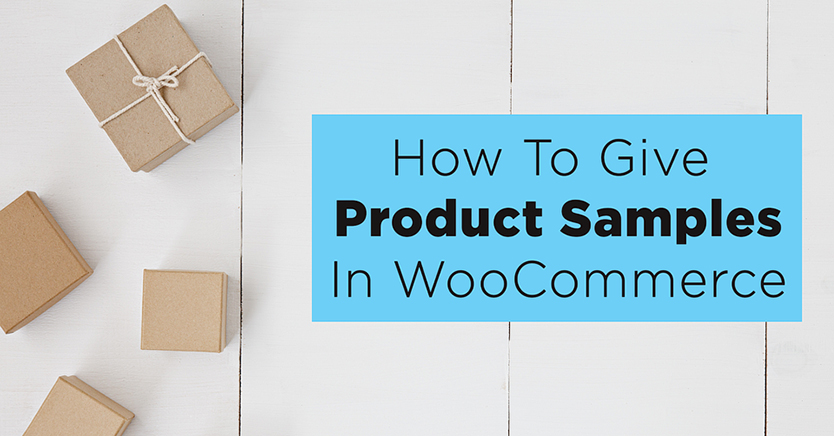
Conduceți o afacere în care eșantionarea produselor este un instrument comun de vânzări?
Poate vindeți versiuni mici ale produselor dvs. pentru a-i determina pe clienți să fie interesați de alte produse pe care le vindeți.
Sau poate trimiteți mostre potențialilor clienți angro pentru a-i determina să comande.
Puteți utiliza, de asemenea, mostre de produse ca mici articole cadou pentru persoanele care comandă alte produse similare, pentru a-i determina să se intereseze de produsul eșantion. Poate fi un instrument de marketing excelent.
Dacă trebuie să oferi mostre de produse în WooCommerce, există câteva modalități în care poți face acest lucru, dar nu vrei să lași ușa deschisă și ca oamenii să profite, doar comandând mostre. Așa că astăzi vă voi arăta câteva modalități de a oferi mostre de produse (sau de a le reduce), dar și de a închide ușa potențialului abuz.
Pentru oricare dintre aceste metode, va trebui să aveți un instrument care vă poate ajuta să oferiți mostre de produse în mod specific și pentru asta, vom folosi un plugin special de extensie de cupon pentru WooCommerce.
Introduceți cupoane avansate pentru WooCommerce
Advanced Coupons este o extensie WooCommerce care vă oferă capabilități mai avansate cu cupoanele dvs. standard WooCommerce.
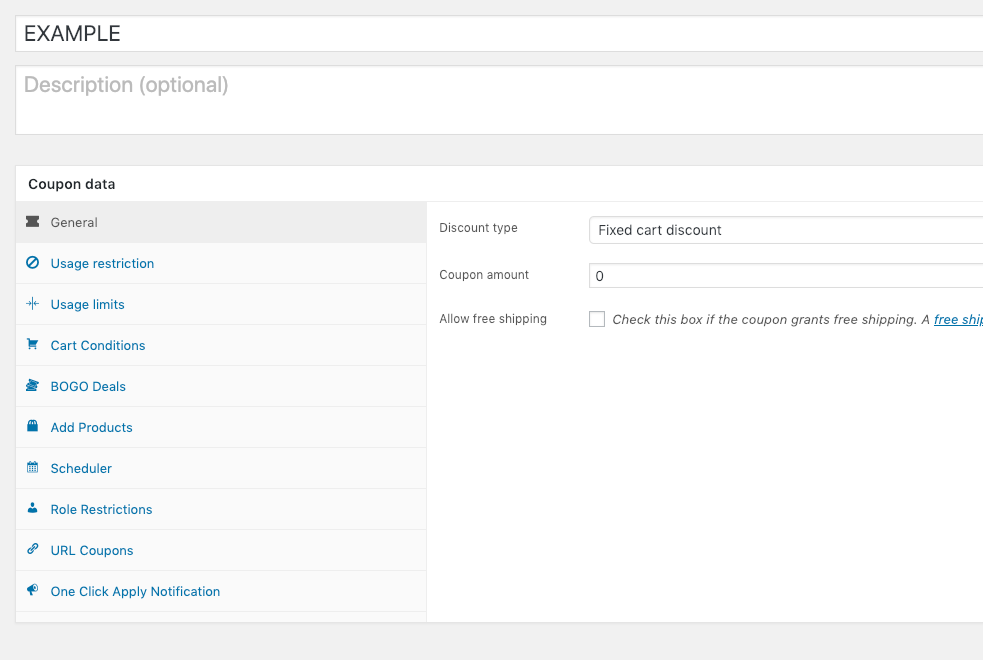
Există funcții noi precum oferte BOGO, Condiții de coș, iar în cazul mostrelor de produse, cea mai interesantă caracteristică este noua funcție Adăugați produs .
Cu cupoanele avansate instalate, acum veți putea adăuga produse în coș în cantități specifice cu o reducere specifică pentru acel articol rând, acesta este ceva ce nu puteți face fără acest instrument și este foarte util pentru a oferi produse eșantion.
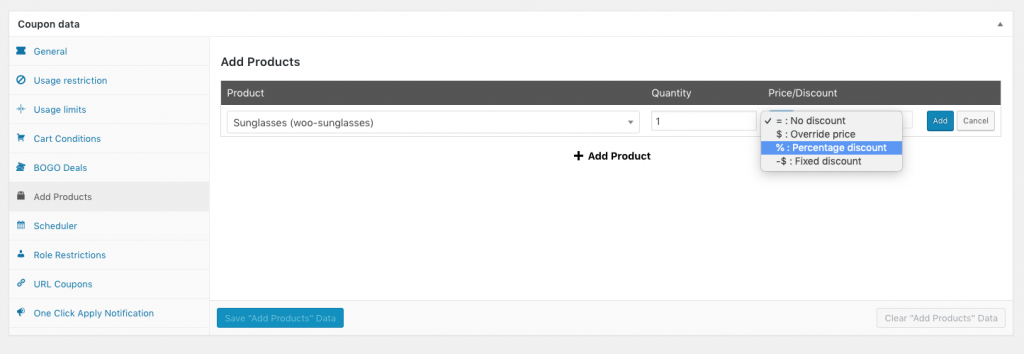
Cum să oferiți mostre de produs pas cu pas cu funcția Adăugați produse
Pentru a oferi o probă de produs, va trebui să configurați un nou cupon.
- Accesați WooCommerce-> Cupoane
- Faceți clic pe Adăugați un cupon nou în partea de sus a ecranului
- Dă-i un nume
Deoarece veți folosi cuponul doar pentru a adăuga un produs în coș, din punct de vedere tehnic nu este nevoie să setați o sumă de reducere, așa că puteți sări peste fila General.
- Accesați fila Adăugați produse și vi se va afișa un ecran care arată astfel:
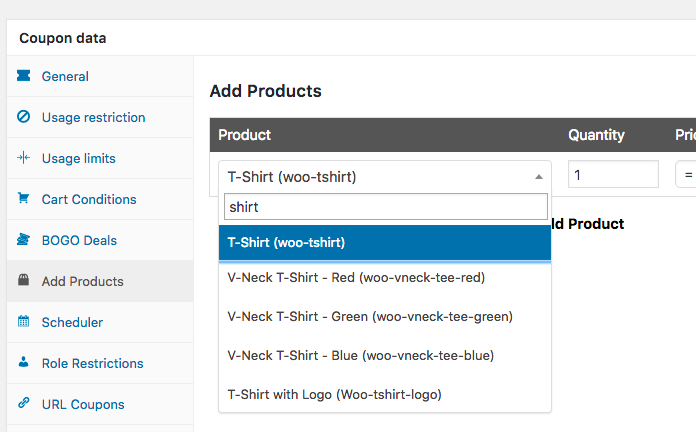
După cum puteți vedea, puteți introduce numele unui produs și acesta va căuta produsele dvs. WooCommerce pentru el. Astfel, este ușor să găsiți produsul pe care doriți să-l oferiți ca eșantion. Puteți chiar să alegeți mai multe produse pe care să le adăugați în coș, dacă doriți.
Rețineți că timpul în care produsele vor fi adăugate în coș este atunci când vizitatorul aplică cuponul în coș.
- Alegeți produsul/produsele pe care doriți să le oferiți ca probă
- Setați cantitatea pe care doriți să o oferi
- Setați tipul de reducere pentru elementul rând (dacă există). Dacă înlocuiți prețul astfel încât să fie gratuit, cel mai probabil veți dori să alegeți setarea „Înlocuire preț” și să puneți 0,00 în caseta de lângă ea.
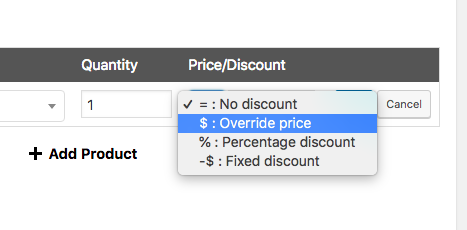
Un alt lucru de reținut este că acest lucru se va aplica doar acestui articol rând și doar acestei cantități specifice de articole.
Dacă au deja acest articol în coș, va adăuga un alt element rând în coș, anulat în mod special la acest preț/reducere, cu cantitatea fixată la suma pe care o setați. Vedeți captura de ecran de mai jos:
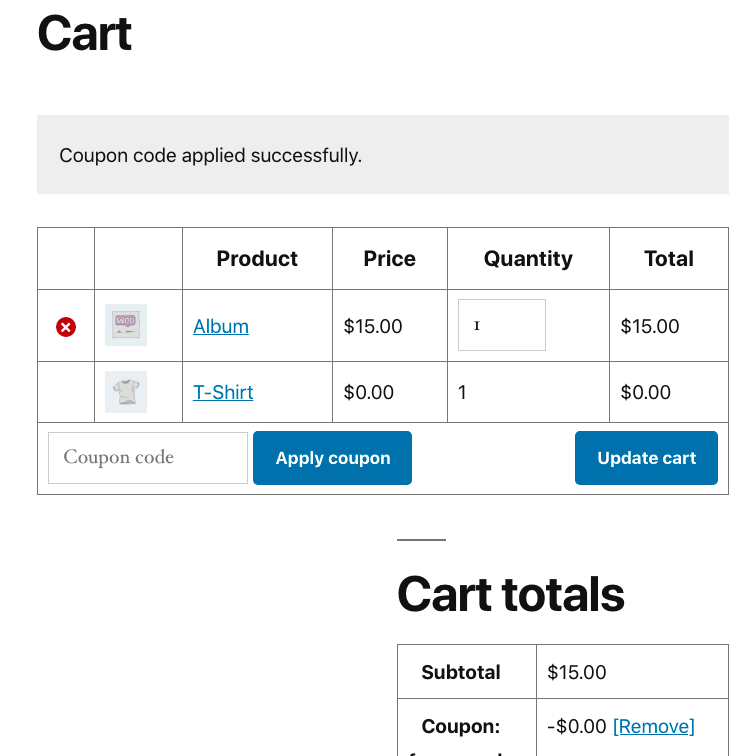
Așadar, acestea sunt elementele de bază ale modului de a crea un cupon care oferă o probă de produs. Acum să ne uităm la câteva tehnici mai avansate care profită de unele dintre celelalte caracteristici.
Restricționarea utilizării cupoanelor de eșantion de produs
Există câteva opțiuni de restricție disponibile pentru cupoanele WooCommerce în gama standard de funcții de cupon, cele principale relevante pentru dvs. aici sunt:
- Restricționarea numărului de ori în care un cupon poate fi utilizat (bine dacă aveți doar un număr limitat de mostre de oferit)
- Restricție privind de câte ori un singur utilizator poate folosi un cupon
- Limitarea dacă cuponul poate fi utilizat împreună cu alte cupoane
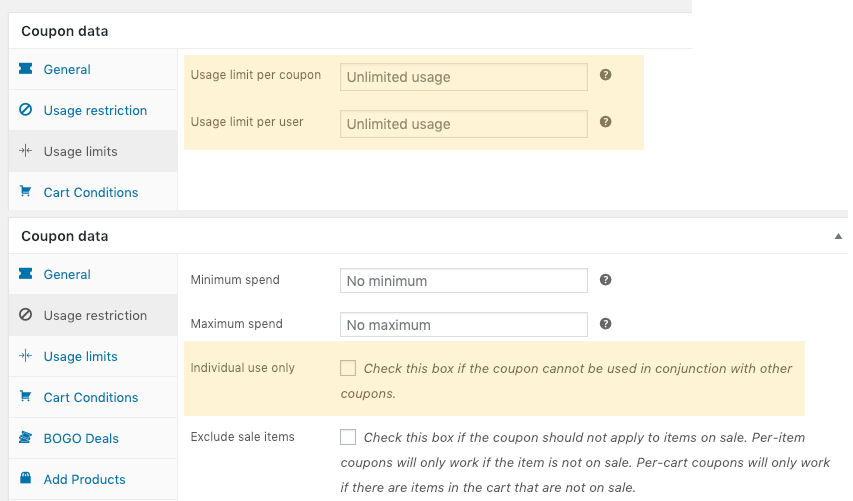
Cu toate acestea, cu cupoanele avansate, aveți sute de opțiuni suplimentare pentru a restricționa dacă un cupon poate fi aplicat sau nu.

Acest lucru se realizează în mare parte prin utilizarea funcției Condiții coș.
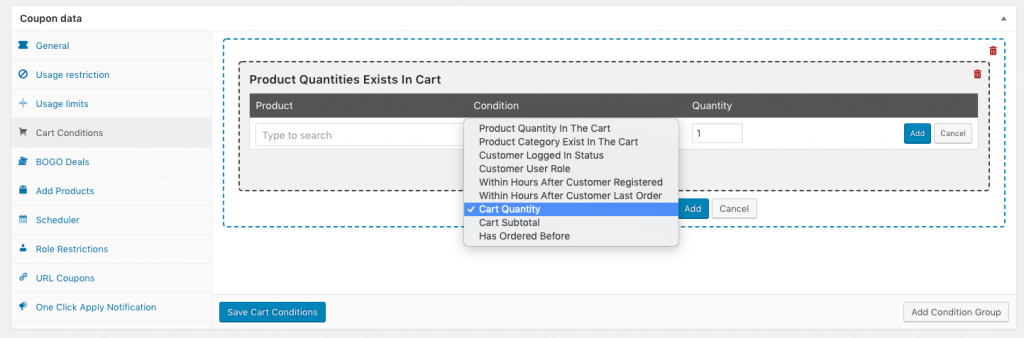
Puteți restricționa dacă un cupon poate fi aplicat unui coș pe baza oricăreia dintre aceste condiții:
- Cantitatea produsului în coș
- Categoria de produs există în coș
- Starea de conectare a clientului
- Rolul de utilizator al clientului
- În câteva ore după înregistrarea clientului
- În câteva ore după ultima comandă de către client
- Cantitate coș
- Subtotal general
- A mai comandat
Dacă citiți acest articol în viitor, ar putea exista și alte condiții de coș de care puteți profita.
Câteva exemple de utilizări ale condițiilor de coș
Iată câteva exemple despre cum puteți folosi Condițiile coșului pentru a aplica în mod creativ regulile cuponului:
- Limitați-vă la coșurile de cumpărături care au un subtotal de peste 150 USD
- Restricționați numai utilizatorilor invitați
- Verificați dacă clientul a comandat un anumit produs în ultimele 2 comenzi
- Acordați cuponul doar clienților angro care comandă peste 1000 USD subtotal
- Verificați dacă clientul comandă un produs dintr-o anumită categorie
- Verificați dacă clientul are mai mult de 1 dintr-un anumit produs în coș
- Permiteți aplicarea unui cupon numai dacă clientul a comandat în ultimele 72 de ore
- … și așa mai departe și așa mai departe
De asemenea, puteți combina condiții împreună în condiționale lungi.
De exemplu. Acordați un cupon dacă (o anumită condiție) este adevărată SAU dacă (o altă condiție) este adevărată SAU dacă (o altă condiție ȘI o altă condiție) este adevărată
După cum puteți vedea, puteți veni cu literalmente sute de permutări.
Aplicarea automată a cupoanelor pentru mostre de produs (o tehnică de marketing excelentă)
Ultimul sfat pe care îl voi da în jurul distribuirii de mostre de produse prin cupoane este să vă arăt cum să le aplicați automat în coșul de cumpărături al unui client.
Aplicarea automată a cupoanelor este o modalitate excelentă de a oferi clienților tăi o surpriză și nimic nu oferă cuiva o plăcere mai mare decât să obții ceva GRATUIT, mai ales în mod neașteptat!
În această tehnică vă sugerez să utilizați fie cantitatea de produs din coș , fie categoria de produse există în coș.
Când bifați funcția Aplicare automată a cuponului pe un cupon, înseamnă că atunci când un client vizitează coșul de cumpărături, sistemul va verifica dacă cuponul este eligibil pentru a fi aplicat.
Pentru a verifica această eligibilitate, trebuie să verifice Condițiile coșului .
Deci, de exemplu, dacă ați oferit o sticlă de probă de soluție de curățare gratuită clienților când au cumpărat o pereche de ochelari de soare, ați dori să aplicați automat acel produs în coș atunci când au cel puțin o pereche de ochelari de soare în coș. De asemenea, ați dori ca sticla de probă de soluție de curățare să fie adăugată automat în coș.
Iată cum l-ați configura
În primul rând, condițiile coșului:
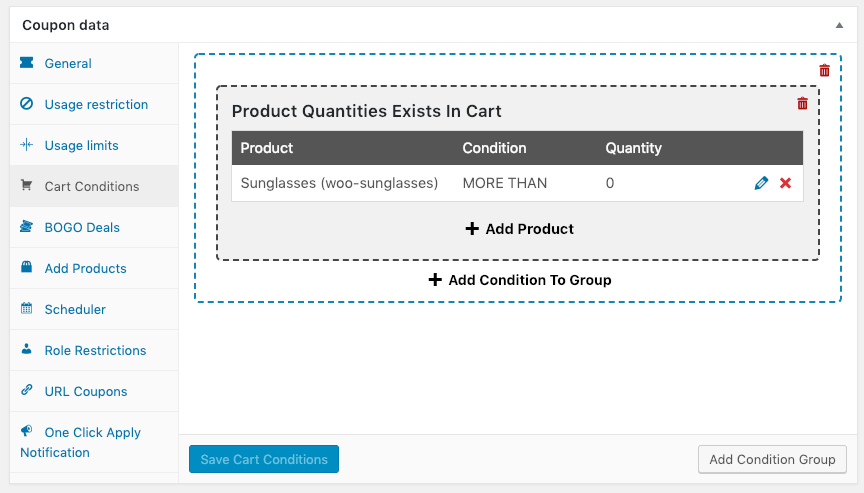
Apoi, trebuie să setați produsul care va fi adăugat automat. Faceți asta în fila Adăugați produse.

Și, în sfârșit, trebuie să îi spuneți să se aplice automat, acesta este partea ușoară.
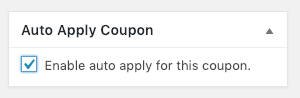
Să-i dăm un test:
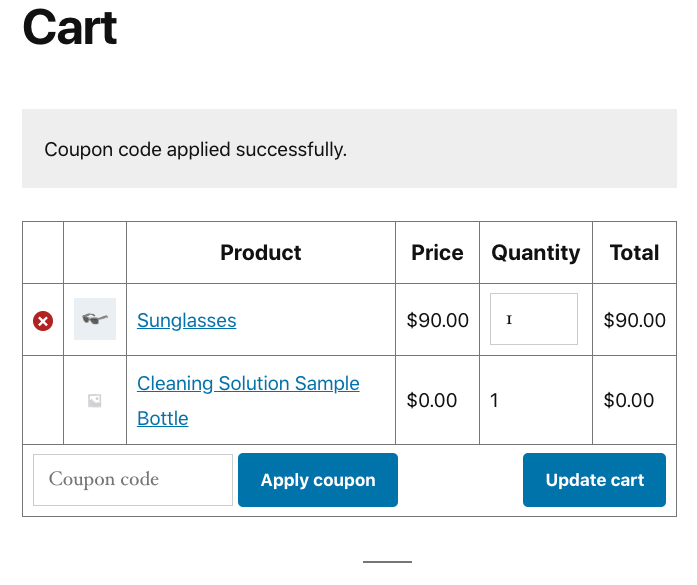
Ceea ce îmi place să procedez în acest fel este că, dacă ochelarii de soare sunt îndepărtați, la fel este și proba de soluție de curățare.
Altfel spus, obținerea probei este condiționată de îndeplinirea condițiilor căruciorului.
Încheierea
Deci, pentru a încheia, am învățat despre:
- Utilizarea cupoanelor avansate pentru a oferi produse atunci când se aplică un cupon
- Aplicarea restricțiilor la cupoane (folosind restricțiile încorporate WooCommerce)
- Aplicații de restricții mai avansate prin intermediul funcției Condiții coș din Cupoanele avansate (există literalmente sute de permutări creative!)
- Aplicarea automată a cupoanelor și modul de configurare a acordării unui eșantion gratuit în mod automat pe baza unui anumit produs achiziționat
Acum ține de tine. Cum poți aplica tehnica de marketing a eșantionului de produs în magazinul tău WooCommerce? Ați putea folosi cupoanele avansate pentru a rula campaniile dvs. de exemplu de produse pe pilot automat?
